Phím tắt Chế độ Ngủ trên Windows 10
Nội dung bài viết
Chế độ Ngủ trên Windows 10 là tính năng tuyệt vời giúp giảm mức tiêu thụ năng lượng khi không sử dụng máy tính, đồng thời kéo dài tuổi thọ thiết bị mà không cần phải tắt máy hoàn toàn mỗi lần không dùng đến.
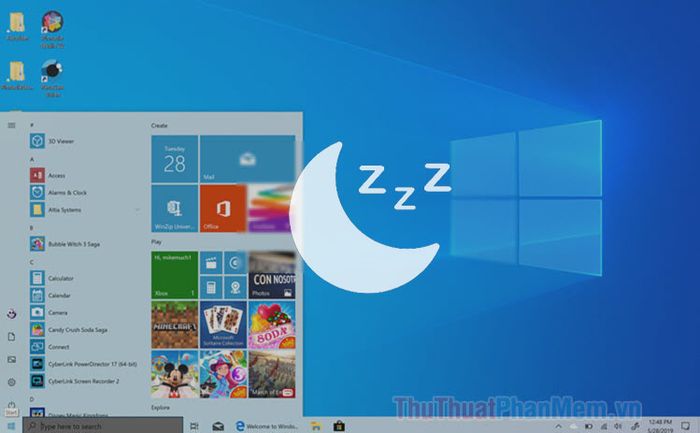
Dưới đây là một số phím tắt giúp kích hoạt chế độ Ngủ trên Windows 10, được Tripi tổng hợp và chia sẻ. Mời các bạn tham khảo.
1. Kích hoạt chế độ Ngủ bằng phím tắt Alt + F4
Để tắt máy một cách nhanh chóng, bạn chỉ cần nhấn tổ hợp phím Alt + F4, sau đó dùng phím mũi tên lên để chọn chế độ Sleep. Cuối cùng, nhấn Enter và máy sẽ tự động vào chế độ Ngủ.
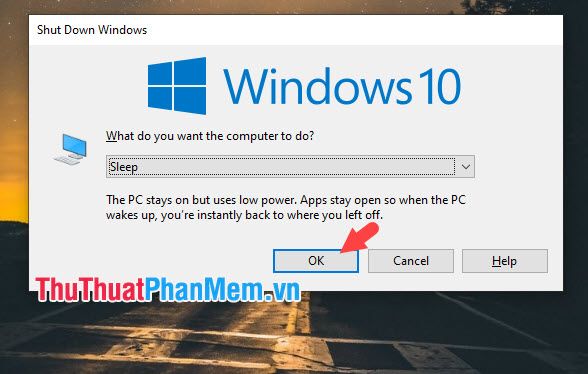
2. Sử dụng phím tắt Windows + X
Menu truy cập nhanh từ nút Start cung cấp nhiều lựa chọn tiện ích. Để đưa máy tính vào chế độ Ngủ, bạn có thể làm theo các bước sau đây:
Nhấn tổ hợp phím Windows + X => nhấn phím U => nhấn phím S để kích hoạt chế độ Sleep.
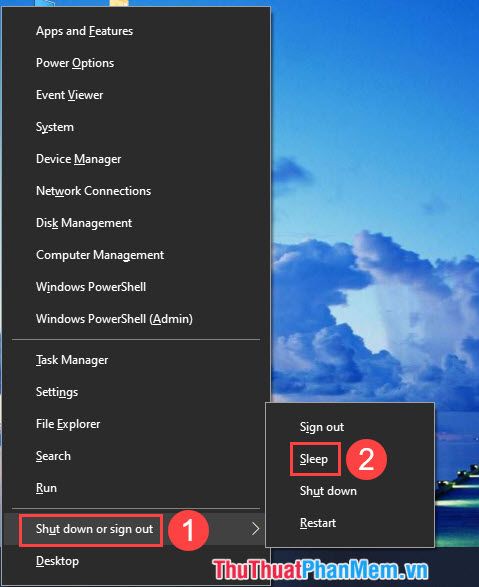
3. Thêm phím Sleep vào menu chuột phải trên Windows để tắt máy nhanh chóng.
Bước 1: Tạo một tài liệu Notepad mới bằng cách nhấp chuột phải trên màn hình Desktop và chọn New => Text Document.
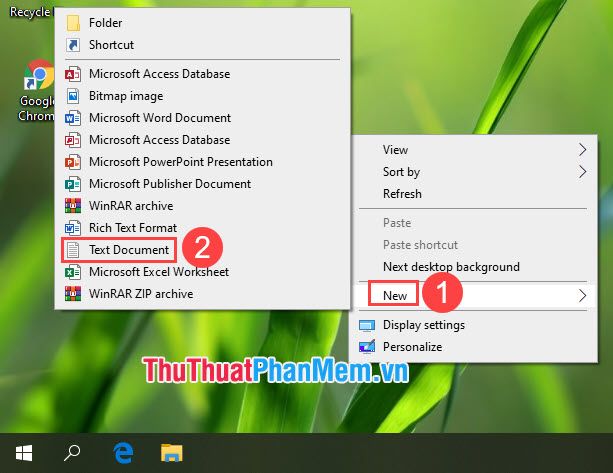
Bước 2: Nhập mã lệnh sau vào Notepad để tạo phím Sleep.
Mã lệnh: Windows Registry Editor Version 5.00 [HKEY_CLASSES_ROOT\DesktopBackground\Shell\Sleep Computer] "icon"="shell32.dll,-331" "Position"="Bottom" [HKEY_CLASSES_ROOT\DesktopBackground\Shell\Sleep Computer\command] @="rundll32.exe powrprof.dll,SetSuspendState 0,1,0"
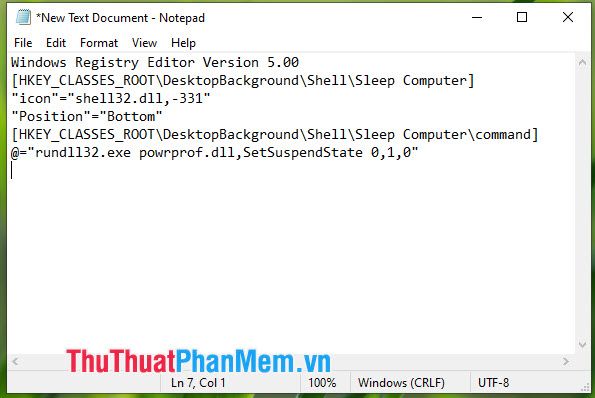
Bước 3: Nhấn tổ hợp phím Ctrl + Shift + S để lưu lại file.
Trong mục Tên file (1), bạn có thể đặt tên tùy thích, nhưng đừng quên thêm đuôi .reg. Còn trong mục Loại file (2), chọn All Files, rồi nhấn Lưu (3) để hoàn tất.

Bước 4: Nhấp chuột vào file .reg bạn vừa tạo để thêm registry vào hệ thống.

Nếu xuất hiện thông báo, bạn chỉ cần bấm Yes để tiếp tục.
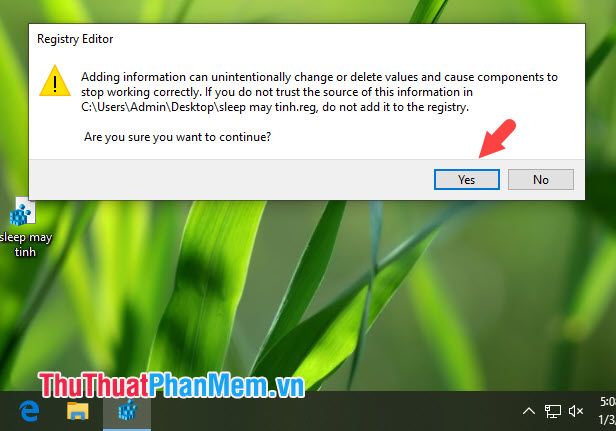
Bước 5: Nhấn chuột phải vào màn hình Desktop hoặc sử dụng phím tùy chọn trên bàn phím. Vị trí của phím tùy chọn được mô tả rõ trong hình dưới.

Sau đó, chọn Sleep Computer nếu dùng chuột, hoặc nhấn phím tùy chọn và bấm mũi tên lên ↑ để hoàn tất.
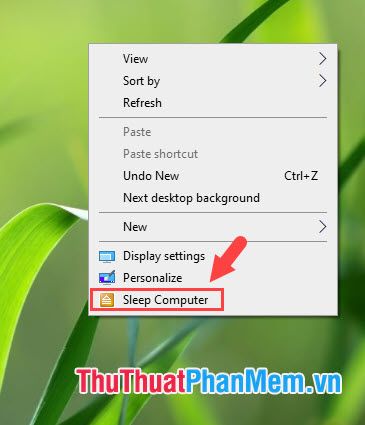
Để loại bỏ tùy chọn Sleep khỏi menu chuột phải, bạn chỉ cần truy cập vào registry và xóa các mục tương ứng.
4. Sử dụng phím tắt Fn để đưa máy tính vào chế độ ngủ.
Nhiều dòng laptop trang bị phím tắt Sleep qua tổ hợp FN. Nếu bàn phím có biểu tượng Sleep, bạn chỉ cần nhấn FN + Sleep, ví dụ như Fn + F4 để máy nhanh chóng chuyển sang chế độ nghỉ.

5. Tạo phím tắt Sleep ngay trên màn hình Desktop của bạn.
Bước 1: Nhấp chuột phải trên Desktop, chọn New => Shortcut để bắt đầu tạo phím tắt.
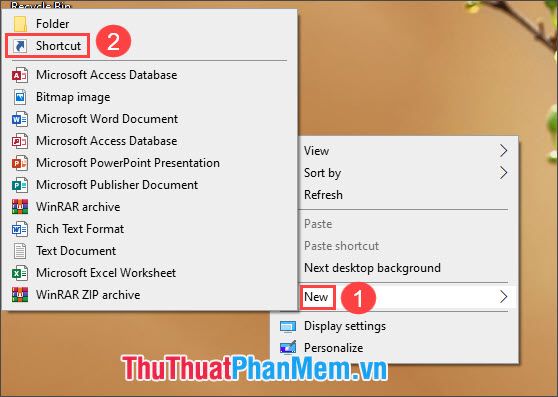
Bước 2: Nhập đoạn lệnh dưới đây và nhấn Next để tiếp tục.
rundll32.exe powrprof.dll,SetSuspendState 0,1,0
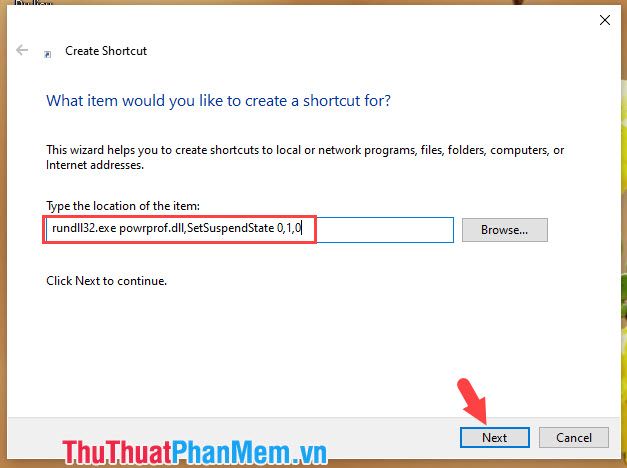
Bước 3: Đặt tên cho Shortcut tại mục (1) và nhấn Finish (2) để hoàn tất quá trình tạo phím tắt.
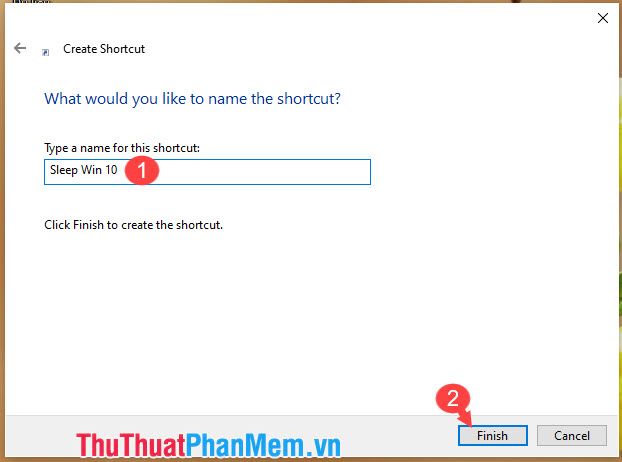
Bước 4: Sau khi tạo Shortcut xong, chỉ cần nhấp vào nó và máy tính sẽ tự động chuyển sang chế độ Sleep.
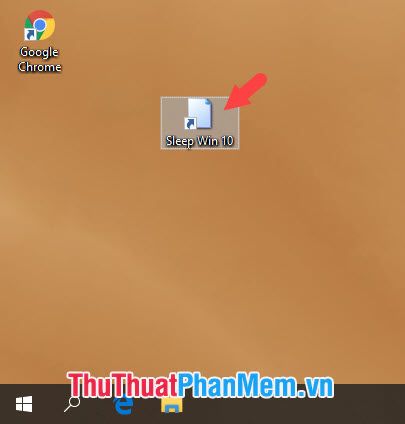
Với những phím tắt Sleep trên Windows 10, bạn sẽ tiết kiệm thời gian và nâng cao trải nghiệm sử dụng máy tính. Chúc bạn thành công!
Có thể bạn quan tâm

Hướng dẫn chi tiết cách thêm tài khoản Google trên điện thoại Android

7 Địa chỉ thiết kế biển quảng cáo uy tín - chất lượng hàng đầu tại Nha Trang

Khám phá thế giới động vật sống động với hướng dẫn xem hình 4D ngay trên điện thoại

Những hình ảnh đầy tâm trạng về cuộc sống bế tắc

Cách thức định dạng số trong Word


